通常,当我们处理视频文件时,有两个基本要求。一种是将一个特别大的视频分割成多个大小合适的文件,另一种则相反,将一些过于碎片化的小视频合成为一个完整的视频。通常这些都需要专业的软件来实现,但是如果只是偶尔使用,
可以通过一些免费的工具来实现。
两步完成视频合并。
由于智能手机的快速普及,很容易拍摄视频。但是当我们拍摄多个不同的视频时,要一一分享给大家就比较麻烦了。这时候我们可以把这些视频结合起来,再分享一遍。
FFmpeg Joiner是一个基于FFmpeg的视频合并工具。因为这个工具只有一个功能,所以体积很小。软件运行后,点击工具界面中的“添加视频文件”按钮。
在弹出的对话框中选择要合并的视频文件,并将其添加到窗口的列表中。当然,用户也可以在资源管理器中选择相应的视频文件,然后用鼠标拖动添加(图1)。
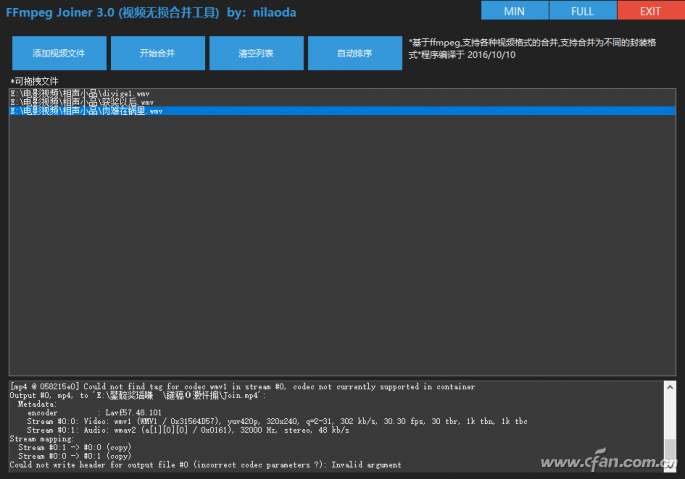
提示:添加到列表中的文件不是按照添加的顺序排序的,而是按照文件名的字母顺序排序的,所以如果你想按照自己特定的顺序合并,最好在添加到列表之前按照ABC的顺序重命名文件。
添加后点击“开始合并”按钮,会弹出一个对话框,可以在“文件名”中设置合并视频的文件名。然后,在“保存类型”中选择视频文件的类型。在这里,我们建议您选择MP4,一个常见的格式文件(图2)。
所有设置完成后,点击保存按钮,过一会儿就会看到“合并结束”的提示框。接下来,在指定的文件夹中,你可以得到合并后的视频文件。
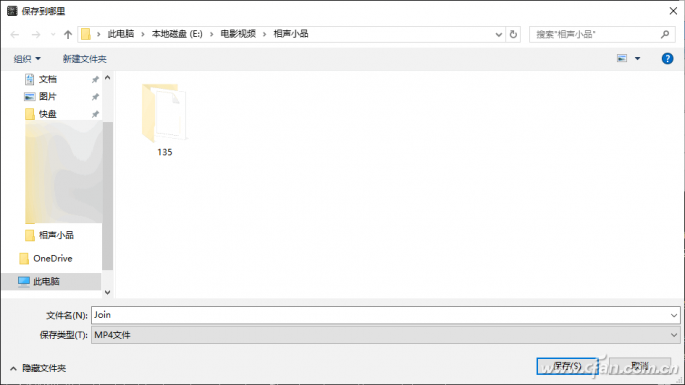
视频分割也很简单。
如果对手机拍摄的整段视频不满意,可以进行分割,将满意的部分合并。但是FFmpeg Joiner这个工具只能用于合并,所以如果要拆分的话就需要其他工具的帮助了。
JoinerSplitter也是一款基于FFmpeg的视频处理工具。通过它不仅可以合并视频,还可以分割视频。
我们将首先下载并安装其最新版本(https://github.com/Rambalac/JoinerSplitter/releases ),我们需要提醒您的是,
这个工具的运行需要。NET Framework 4.6框架。首先点击窗口右侧工具栏中的加号按钮,在弹出的对话框中选择要分割的视频文件。将视频文件添加到列表后,选择其中一个。
这样,您可以在窗口的左侧预览视频文件。
提示:由于这些工具都是由FFmpeg在后台操作的,所以建议您不要使用中文文件名,也不要将文件保存在包含中文信息的文件夹中。
通过拖动鼠标将滑块拖动到分割位置的起点,然后单击下方工具栏中的“选择开始”按钮。然后将滑块拖动到分段位置的终点,
然后点击下方工具栏中的“选择结束”按钮。如果觉得拖动鼠标得到的位置不准确,可以直接在“开始”和“结束”输入框中输入准确的分段位置。设置,
点击工具栏中的剪刀按钮,然后点击右边窗口列表底部的第一个输入框,就可以设置分割文件的存储目录了。然后在第二个输入框中设置保存文件的名称,
最后,单击“Export”按钮导出分割后的文件(图3)。

视频压缩有助于文件传输。
手机拍摄的或者从网上下载的视频文件有多种格式。为了更方便有效的管理,我们需要对它们进行压缩和转换。多媒体文件转换通常选择“格式工厂”,但只能转换文件格式,不能同时压缩。
所以今天我们改用软件“丸子工具箱”(https://maruko.appinn.me/)。首先在工具界面中点击“视频”选项卡,然后在弹出窗口中点击“视频”按钮。
在弹出的对话框中选择要转换压缩的视频文件(图4)。接下来,软件会自动在下面设置一个输出名称。如果不满意,可以点击“输出”,然后在对话框中自定义输出文件名。
同时,您也可以在“保存类型”列表中选择其他文件格式。
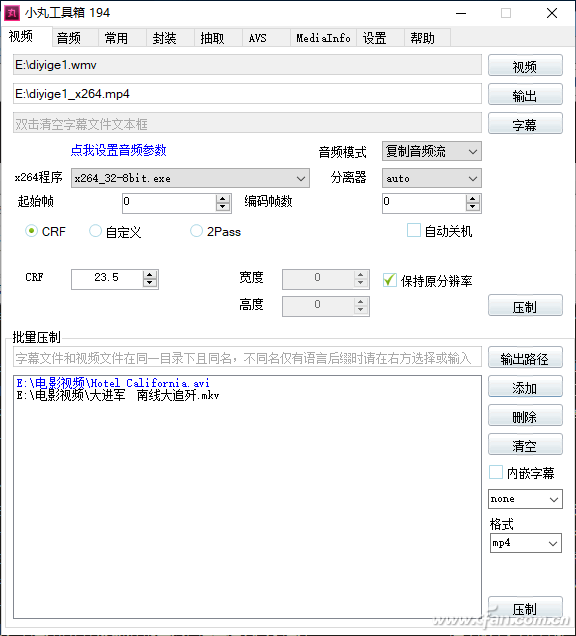
现在在“x264程序”列表中选择后台转换操作的工具,建议您选择“x264-32-8bit.exe”版本。如果用户选择10bit的版本,那么由其转换压缩的视频将不会上传到视频网站进行播放。
接下来,在“音频模式”列表中选择“复制音频流”选项,这意味着音频流信息不会被压缩。然后检查下面的CEF选项,并确保其他选项都处于默认状态。最后,点击“压缩”按钮,你会看到一个提示框弹出。
通过它可以知道文件转换和压缩的状态,压缩完成后会有语音提示(图5)。
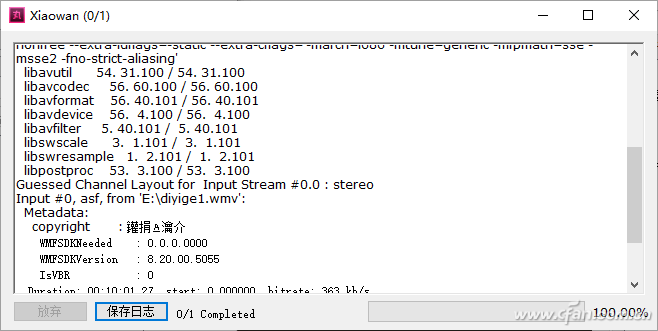
提示:
如果用户在“音频模式”列表中选择了“压缩音频”选项,则需要在“音频”选项卡中设置相应转换工具的参数(图6)。
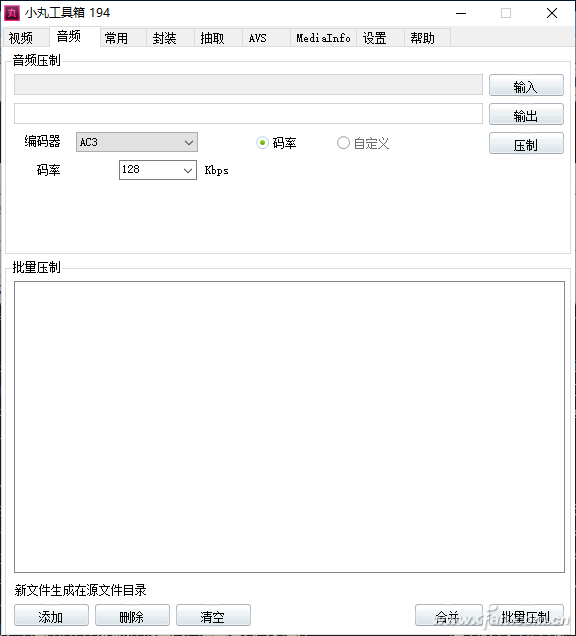
在“视频”选项卡下面的列表中,我们可以一次添加多个视频文件进行压缩转换,但前提是转换工具的参数要相应设置。
FFmpeg connector supports input.
*.avi;*.wmv;*.wmp;*.wm;*.asf;*.mpg;*.mpeg;*.mpe;
*.m1v;*.m2v;*.mpv2;*.mp2v;*.ts;*.tp;*.tpr;*.trp;
*.vob;*.ifo;*.ogm;*.ogv;*.mp4;*.m4v;*.m4p;*.m4b;
*.3gp;*.3gpp;*.3g2;*.3gp2;*.mkv;*.rm;*.ram;*.rmvb;
*.rpm;*.flv;*.swf;*.mov;*.qt;*.amr;*.nsv;*.dpg;
*.m2ts;*.m2t;*.mts;*.dvr-ms;*.k3g;*.skm;*.evo;
*.nsr;*.amv;*.divx;*.webm;*.wtv;*.f4v;
FFmpeg connector supports output.
*.mkv;*.mp4;*.ts;*.flv;*.mov;








